什么是“阳光屏”功能?
苹果iPhone XR搭载的屏幕技术中,有一项名为“原彩显示”(True Tone)的功能,它能根据环境光线自动调整屏幕色温,使显示效果更接近纸张的自然观感,但部分用户在使用时发现,当手机处于强光环境(如户外阳光直射)时,屏幕亮度会显著提升,甚至可能出现反光问题,这种现象常被误称为“阳光屏”,这是iPhone XR的自动亮度调节与原彩显示共同作用的结果。
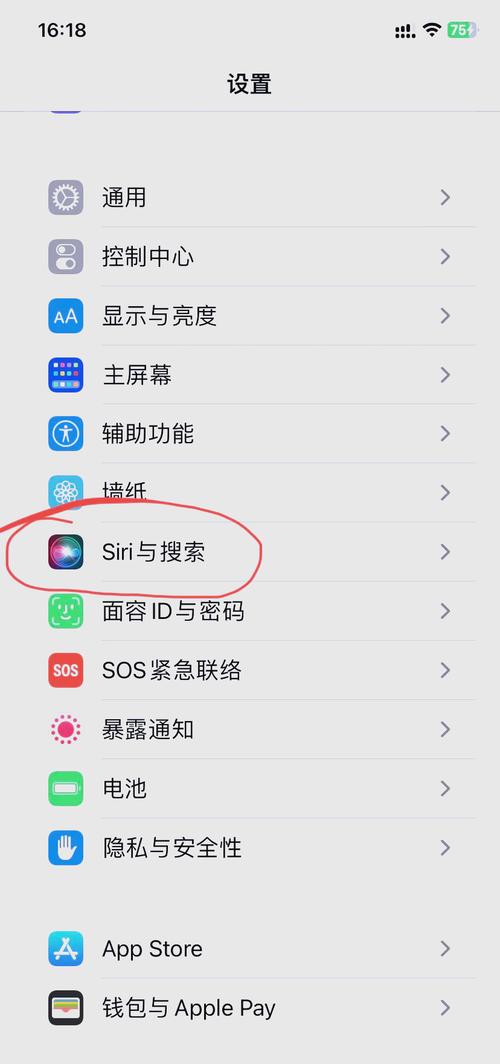
为什么要关闭这一功能?
虽然自动调节功能能提升屏幕可读性,但在某些场景下可能带来不便:
- 耗电增加:屏幕亮度持续处于高亮状态会加速电量消耗;
- 视觉疲劳:长时间高亮度可能加剧眼睛疲劳;
- 隐私顾虑:在公共场合,过亮的屏幕可能引起他人注意。
我们将分步骤讲解如何关闭相关功能,并优化屏幕显示效果。
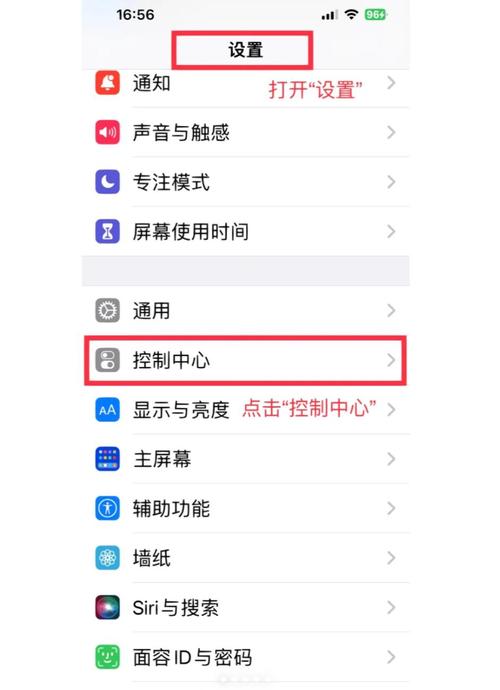
关闭“原彩显示”功能
“原彩显示”是iPhone XR屏幕色温自动调节的核心功能,关闭它可让屏幕色温保持固定,减少因环境光变化导致的亮度波动。
操作步骤:
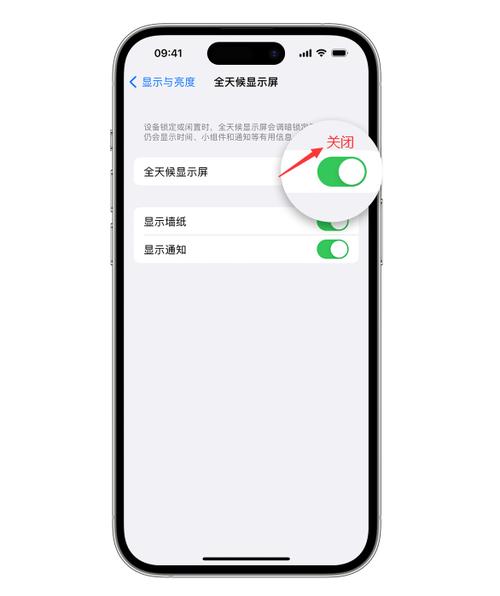
- 打开手机“设置”,下拉找到并点击“显示与亮度”;
- 在显示设置界面,找到“原彩显示”选项;
- 点击右侧开关按钮,将其切换为灰色状态(即关闭)。
效果说明:
关闭后,屏幕色温不再随环境光变化,显示效果更稳定,若仍感觉屏幕在强光下过亮,需进一步调整“自动亮度调节”。
关闭“自动亮度调节”功能
“自动亮度调节”通过光线传感器实时监测环境亮度,并自动调整屏幕亮度,若需完全手动控制屏幕亮度,需关闭此功能。
操作步骤:
- 进入“设置”,选择“辅助功能”;
- 点击“显示与文字大小”,下拉至底部;
- 找到“自动亮度调节”选项,关闭右侧开关。
注意事项:
- 关闭后,屏幕亮度需手动拖动控制中心的亮度条调整;
- 建议在光线变化频繁的场景(如户外)定期手动调节,以平衡视觉舒适度与电量消耗。
手动优化屏幕显示的实用技巧
即使关闭自动调节功能,仍可通过以下方法提升使用体验:
启用“深色模式”
深色界面能有效降低屏幕整体亮度,尤其在夜间或暗光环境下更护眼。
- 进入“设置”>“显示与亮度”>“外观”,选择“深色”模式。
降低白点值
此功能可减少屏幕亮色的强度,缓解高亮度刺眼问题。
- 打开“设置”>“辅助功能”>“显示与文字大小”,开启“降低白点值”,并拖动滑块调整强度。
固定亮度等级
根据常用环境(如室内、阴天户外),在控制中心将亮度固定在舒适区间,避免频繁调整。
常见问题答疑
Q1:关闭自动调节后,屏幕在强光下看不清怎么办?
建议临时开启“控制中心”,手动将亮度调至最高,使用后恢复原有设置。
Q2:为什么关闭了所有功能,屏幕还是会变亮?
部分APP(如视频播放软件)可能强制开启高亮度模式,需在APP内单独设置。
Q3:长期关闭自动调节是否伤屏幕?
不会,屏幕亮度的硬件寿命主要与最高亮度使用时长相关,手动调节不影响硬件健康。
个人观点
iPhone XR的屏幕调节功能设计初衷是提升用户体验,但实际使用中需根据个人习惯灵活取舍,若追求长续航与隐私保护,关闭自动调节是合理选择;若更看重便捷性,可保留“自动亮度”并搭配“深色模式”使用,关键在于找到适合自身场景的平衡点,毕竟手机是工具,舒适顺手才是最终目标。









评论列表 (1)
苹果XR关闭阳光屏的详细步骤为:首先进入设置界面,点击通用选项;然后选择辅助功能设置项并找到显示与文字大小菜单中的自动亮度调节功能开关,将其关闭后即可实现屏幕亮度的手动调整而非自动调节至较高状态(即所谓的阳关模式)。
2025年09月02日 05:15